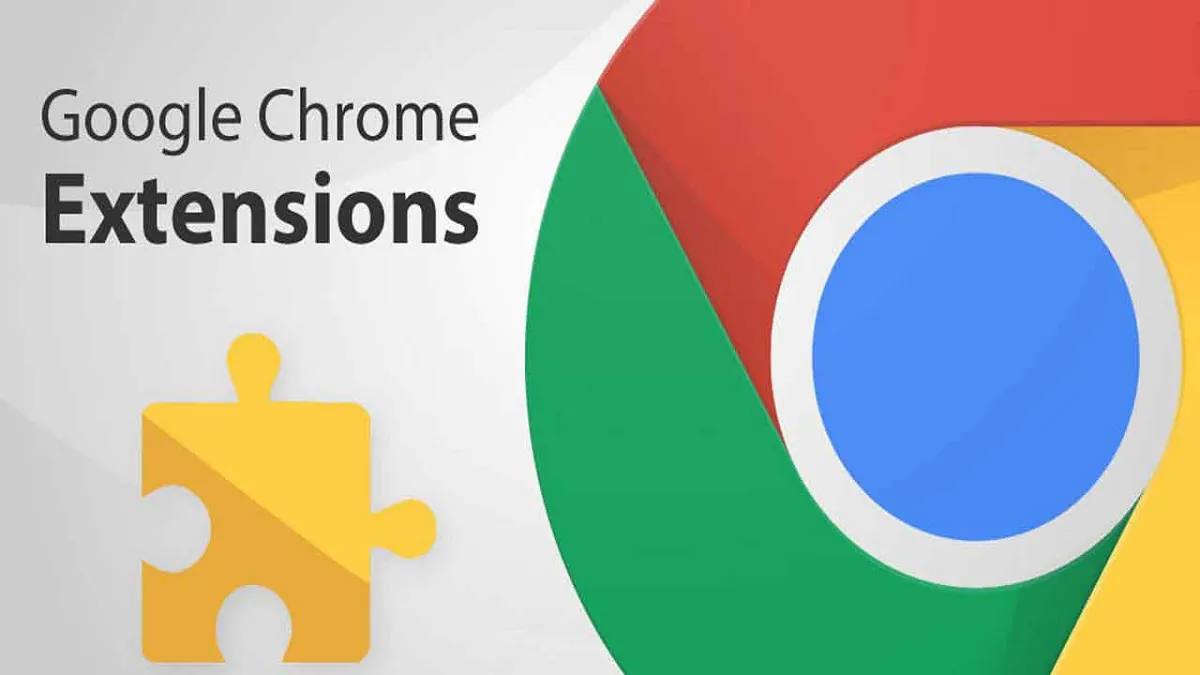
Jedna od prednosti Google Chrome-a je mogućnost povećanja njegove funkcionalnosti i upotrebljivosti uz pomoć brojnih ekstenzija. Danas ćemo vam reći kako instalirati i upravljati ekstenzijama u Google Chromeu.
Sva podešavanja i testiranja su obavljena na laptopu Huawei MateBook 14s, što je ljubazno ustupilo predstavništvo Huawei u Ukrajini.
Mnogi su čuli za ekstenzije, većina ih je čak koristila, ali ne znaju svi za njih. Ponekad se korisnici boje promijeniti nešto u svom pretraživaču, misleći da će to naštetiti stabilnosti i performansama Google Chrome-a. Ali nije baš tako. Ponekad ekstenzije pomažu da maksimalno iskoristite preglednik, zaštitite lične podatke, brže pronađete informacije koje su vam potrebne i, naravno, riješite se dosadnih oglasa.
Bilo koje ekstenzije pretraživača su mali programi koji vam omogućavaju dodavanje novih funkcija. To su funkcije koje programer ne namjerava implementirati ili ne želi implementirati, jer nisu u potpunosti legalne.
Iako Google Chrome trenutno ne ograničava instalaciju ekstenzija, moramo imati na umu da ponekad nema potrebe da ih instalirate. Vremenom, sam pretraživač pati od velikog broja ekstenzija i bićemo primorani da ga vratimo na fabrička podešavanja ili da uklonimo nepotrebna proširenja.
Glavna funkcija ekstenzije je smanjiti broj koraka koje trebamo poduzeti da izvršimo određenu radnju. Ukratko, to je kao makronaredba kojoj su se dodijelile radnje koje obavlja ekstenzija koju smo preuzeli.
Da biste koristili ekstenziju, prvo morate posjetiti web stranicu na kojoj želite izvršiti radnju, a zatim kliknuti na ikonu koja predstavlja ekstenziju desno od adresne trake. Sada će ekstenzija automatski početi izvršavati dodijeljeni zadatak.
Zvanično proširenje za Google Chrome možete preuzeti iz Chrome web trgovine ili iz izvora koje poznajete i kojima vjerujete. Međutim, prije instaliranja, trebate se uvjeriti da je sigurna i obratiti dužnu pažnju te provjeriti web stranicu programera da li postoji. Također možete detaljnije pogledati ocjene ili čak potražiti izvorni kod ako ste tako skloni.
Ako i dalje vjerujete službenom Google Storeu, preporučujemo preuzimanje i instaliranje ekstenzija odatle.
Da biste to učinili, potrebno je izvršiti nekoliko jednostavnih koraka:
Kada prestanete koristiti ekstenziju i ne planirate je više koristiti, možete onemogućiti one nepotrebne. Iako je bolje da ga trajno uklonite iz našeg pretraživača kako biste izbjegli probleme s drugim programima koji bi mogli biti u sukobu s nepotrebnim proširenjem.
Postoji jednostavan način za uklanjanje nepotrebnog proširenja:
Ali ponekad korisnici imaju mnogo ekstenzija i nisu svi postavljeni pored trake sa oznakama. U ovom slučaju:
Ako je broj ekstenzija koje ste instalirali u vašem pretraživaču veoma velik, možda je vrijeme da počnete čistiti ili deaktivirati ona koja vam nisu potrebna. Također će vam pomoći da sve ekstenzije koje koristimo stavite na kraj adresne trake. Tada ne morate kliknuti na padajuću strelicu da biste pristupili svim instaliranim ekstenzijama.
Za ovo:
Ekstenzije, kao i svaka aplikacija, mogu prestati raditi u nekom trenutku - bilo zbog sukoba s drugim ekstenzijama ili iz drugih, nepoznatih razloga. Google Chrome nam omogućava da popravimo ekstenziju prije nego što je deinstaliramo i ponovo instaliramo.
Za ovo vam je potrebno:
Pročitajte također:
Ostavite odgovor